excel如何筛选重复项
Excel中处理大量数据时,筛选重复项是一个常见且重要的操作,无论是为了数据清洗、分析还是确保数据的唯一性,掌握有效的筛选方法都能显著提高工作效率,下面将详细介绍几种在Excel中筛选重复项的方法,包括条件格式筛选、高级筛选、COUNTIF函数筛选以及删除重复项功能等。

使用条件格式筛选重复项
条件格式是Excel中一个非常强大的功能,它可以帮助我们快速识别和高亮显示重复的数据,以下是具体步骤:
-
选择数据范围:打开Excel工作表,选中包含你要筛选重复项的整个数据范围,确保你选择了所有相关的列,以避免遗漏重要数据。
-
应用条件格式:点击“开始”选项卡,在“样式”组中找到并点击“条件格式”,在下拉菜单中选择“突出显示单元格规则”,然后选择“重复值”。
-
设置格式:在弹出的对话框中,你可以为重复值选择一个格式,比如改变字体颜色、填充颜色或添加边框等,默认情况下,Excel会将重复值标记为红色背景,但你可以根据自己的喜好进行调整。
-
确认并查看结果:点击“确定”后,Excel会自动将重复的数据按照你设置的格式进行高亮显示,这样,你就可以轻松地识别出哪些数据是重复的。
使用高级筛选功能
高级筛选功能允许我们根据特定的条件来筛选数据,包括筛选出重复项,以下是具体步骤:
-
选择数据范围:同样,首先选中包含你要筛选重复项的整个数据范围。
-
打开高级筛选对话框:点击“数据”选项卡,在“排序和筛选”组中找到并点击“高级”。
-
设置筛选条件:在弹出的对话框中,选择“将筛选结果复制到其他位置”,然后选择一个目标范围来存放筛选结果,在“列表区域”中,选中你之前选择的数据范围,重要的是,要勾选“选择不重复的记录”这一选项,这样Excel就会只显示不重复的数据,如果你想要筛选出重复的数据,可以取消勾选此选项。
![excel如何筛选重复项 excel如何筛选重复项]()
-
确认并查看结果:点击“确定”后,Excel会将筛选结果复制到你指定的位置,如果取消了“选择不重复的记录”选项,那么结果中就会包含所有的重复项。
使用COUNTIF函数筛选重复项
COUNTIF函数是Excel中一个简单而强大的工具,用于统计特定条件下的单元格数量,它也可以用于查找和筛选重复数据,以下是具体步骤:
-
添加辅助列:在原始数据的旁边添加一个辅助列,用于输入公式并显示每个数据项的出现次数。
-
输入COUNTIF公式:在辅助列的第一个单元格中输入以下公式:
=COUNTIF(A:A, A2)(假设A列是你要检查重复项的列),这个公式的意思是统计A列中与A2单元格内容相同的单元格数量。 -
下拉填充公式:将鼠标移到辅助列第一个单元格的右下角,当光标变成黑色十字时,按住鼠标左键向下拖动,直到覆盖所有需要检查的数据行,这样,辅助列中就会显示出每个数据项在A列中的出现次数。
-
筛选重复项:你可以使用Excel的筛选功能来筛选出辅助列中值大于1的行,这些行对应的原始数据就是重复的,点击辅助列标题上的下拉箭头,选择“数字筛选”->“大于”,然后输入1,点击“确定”,这样,所有重复的数据就会被筛选出来。
使用删除重复项功能
如果你想要直接删除所有重复的数据而保留唯一值,可以使用Excel的“删除重复项”功能,以下是具体步骤:
-
选择数据范围:选中要检查的单元格范围,确保包含了所有相关的列。
-
打开删除重复项对话框:点击“数据”选项卡,在“数据工具”组中找到并点击“删除重复项”。
![excel如何筛选重复项 excel如何筛选重复项]()
-
选择检查的列:在弹出的对话框中,你可以选择要基于哪些列进行筛选,如果你只想检查某一列,可以取消其他列的选择,默认情况下,Excel会检查所有选中的列。
-
确认删除:点击“确定”后,Excel会自动删除所有重复的数据,并保留最早出现的唯一值,这个操作是不可逆的,所以在执行前最好备份数据。
FAQs
问题1:使用COUNTIF函数筛选重复项时,为什么有些重复的数据没有被筛选出来?
回答:可能的原因有几个,确保你的公式正确无误,并且已经正确地应用到了所有的数据行,检查是否有空格或其他不可见字符导致数据看起来相同但实际上不同,如果数据类型不一致(如有的是文本格式,有的是数字格式),也可能导致COUNTIF函数无法正确识别重复项,确保在筛选时选择了正确的列和条件。
问题2:在使用高级筛选功能时,如何选择只显示重复项而不是不重复项?
回答:在高级筛选功能的对话框中,有一个选项叫做“选择不重复的记录”,默认情况下,这个选项是勾选的,意味着Excel只会显示不重复的数据,如果你想要筛选出重复的数据,只需要取消勾选这个选项即可,这样,Excel就会显示出所有的
版权声明:本文由 数字独教育 发布,如需转载请注明出处。


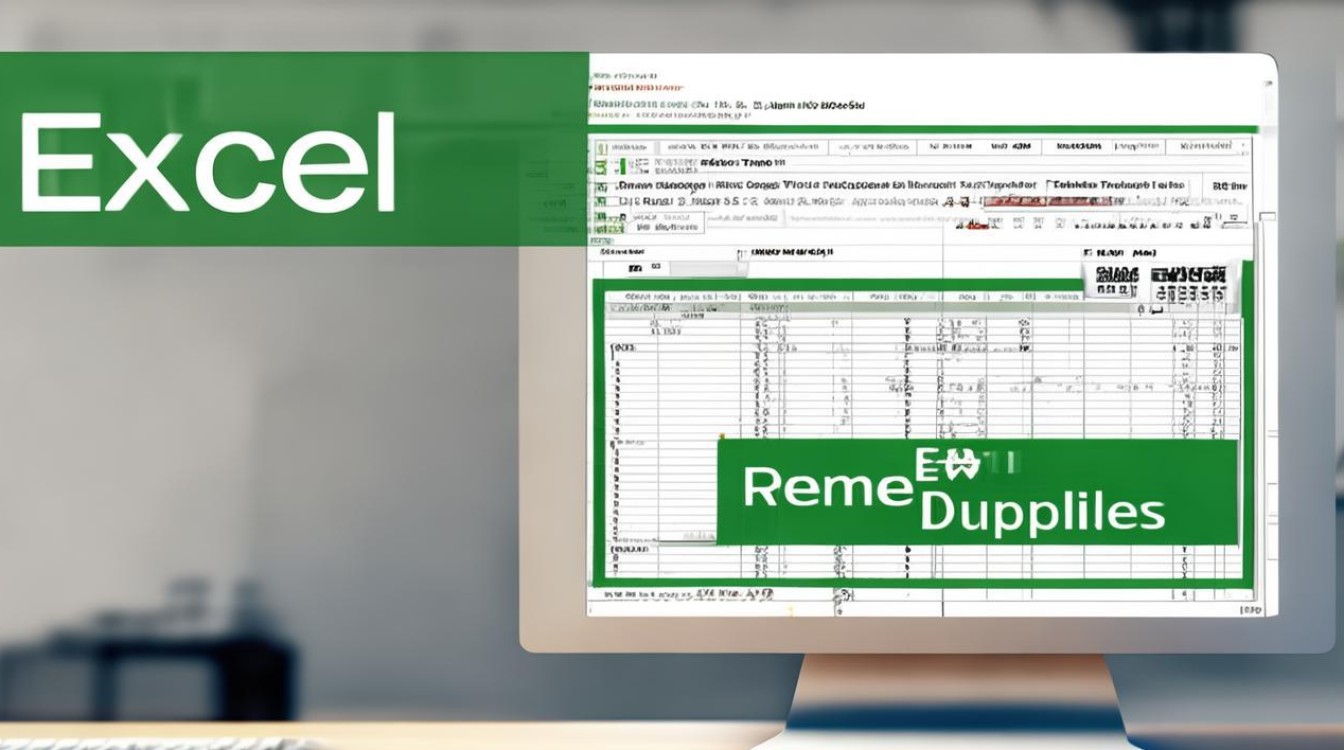












 冀ICP备2021017634号-12
冀ICP备2021017634号-12
 冀公网安备13062802000114号
冀公网安备13062802000114号